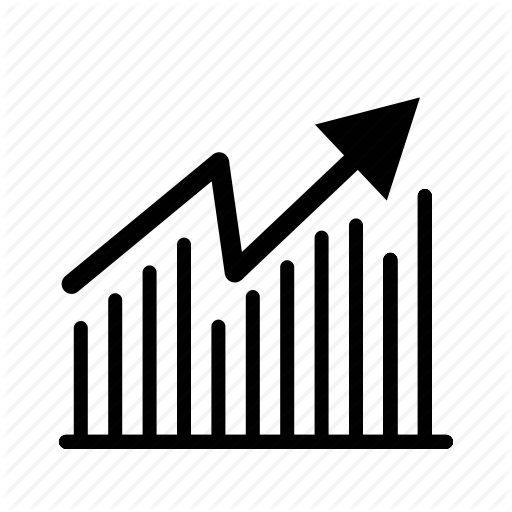Jak wyświetlać pliki PPT w formacie HTML
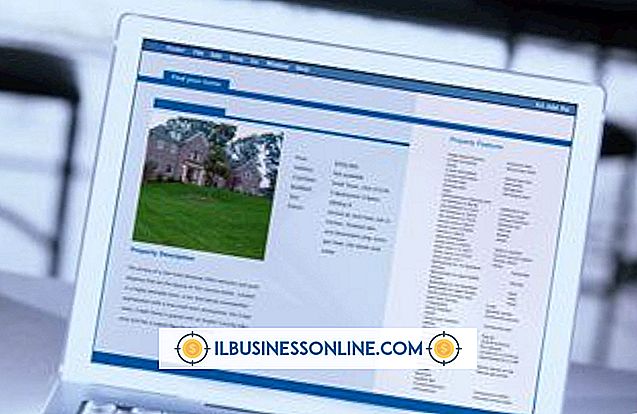
PowerPoint 2007 zapisuje prezentacje jako strony WWW, konwertując pliki do formatu HTML za pomocą jednego kroku. Program PowerPoint 2010 wyłączył tę funkcję, ale zapisuje prezentacje jako obrazy, które można osadzić za pomocą formatu HTML. Chociaż czytelnicy nie będą mogli kopiować tekstu, będą mogli przeglądać i czytać slajdy. Możesz na przykład udostępnić dostarczony przez Ciebie obwieszczenie lub dołączyć slajdy z prezentacji do usług Twojej firmy.
Zapisz jako HTML (PowerPoint 2003 i 2007)
1.
Naciśnij "Alt-FA", aby otworzyć okno dialogowe "Zapisz jako".
2.
Kliknij pole rozwijane "Zapisz jako typ". Z rozwijanego menu wybierz "Pojedynczy plik strony internetowej".
3.
Kliknij "Zapisz".
Osadź jako obrazy (PowerPoint 2010)
1.
Naciśnij "Ctrl-Shift-S", aby otworzyć okno dialogowe Zapisz jako.
2.
Kliknij pole rozwijane "Zapisz jako typ". Z menu wybierz "PNG Portable Network Graphics Format".
3.
Kliknij "Zapisz", aby otworzyć nowe okno dialogowe.
4.
Kliknij "Każdy slajd". Kliknij OK."
5.
Przenieś nowe pliki obrazów do katalogu witryny za pomocą klienta FTP.
6.
Otwórz dokument HTML za pomocą edytora tekstów, takiego jak Notatnik lub edytor HTML, na przykład Dreamweaver.
7.
Wstaw każdy plik PNG do kodu HTML, gdzie chcesz, aby pojawił się na Twojej stronie internetowej. Jeśli obrazy znajdują się w tym samym katalogu co strona, użyj następującego kodu dla pierwszego slajdu: